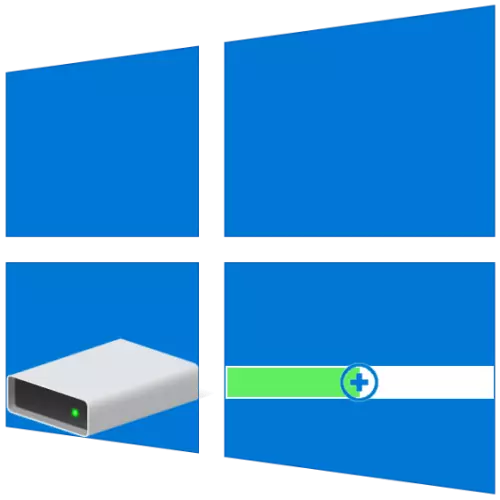
D'Basisgréissten vun der Diskpartementer ginn dacks op der éischter oder pensifescher Windows Astellunge gesat, awer iwwer d'Zäit ass et net optimal. Also, wann Dir e Mangel u gratis Raum op enger Schutz leeft, awer et ass net méiglech op deem wat op de Goal vun engem zweete kann erwestlech sinn Nächst, mir soen Iech wéi et op Computeren mat Windows 10 gemaach gëtt.
Erhéijung Volumen Volumen an Windows 10
Wéi gutt Aufgaben mat där Dir treffer Geschäfter begréissen un, wou de Volumuerefeescht ginn, déi eis no zwee Parteieren benotzen - d'Intermaturen a benotzt. Ier mir fort op hir detailléiert Berounung as, datt et méiglech ass datt kann nëmmen ausgebauten oder net benotzt Diskplafdeelung déi geläscht ginn.Method 2: Aomei Partition Assistent
Ee vun de wäertvoll Alternativen ugesinn hei uewen ass den Aomei Partition Assistent. De Programm ass kombëlleg bezuelt, awer, wéis de Fall vum minit Astellungsnacard Wizard, fir dass et houfreg ass fir d'Depalett méiglech ze sinn. Plus fir alles, déi russesch Interface an et ass am Ufank verfügbar.
- Luinoluck an de Programm ofzeschléissen, nach an senger Haaptfenster ze rufft, op de PCM an der Plaz ginn, op d'Exekirwer ginn. Wann se elo net geläscht gëtt, am Kontext vu de Kontext, wielt "Läschen eng Sektioun" (dës kann aus der Savebo t-tpabote gemaach ginn. Wann et scho ausgefouert gouf, gitt op de nächste Schrëtt.

An der Warnungsfenster déi mat enger Warnung erschéngt, setzt d'Mark vis-à-vis vum éischten Element - "Partition séier", da klickt op OK.
- Klickt op de PCM op de Volume datt Dir plangt ze stoppen, a wielt "déi Gréisst / bewegend Sektiounen" z'änneren ".
- An der Fënster déi manuell erschéngt, gitt déi gewënschte Volumengréisst ze ginn oder et mat engem Leefer op der Skala ze bestëmmen. Fir all de fräie Raum ze benotzen, réckelen et bis Dir richteg ophalen. Klickt op "OK" fir ze bestätegen.
- Op der Spëtzt Panel Aomei-Partition Assistent, klickt op den éischte Knäppchen - "Uwenden".

An der erschéngenen Fenster "ofgeleet Operatiounen", klickt "Go",

An da bestätegt Är Intentiounen.
- No e puer Sekonnen gëtt d'Extensioun ausgefouert, an där Dir sécherhuele kënnt, merci datt ech erscheinen datt d'Notifikatioun
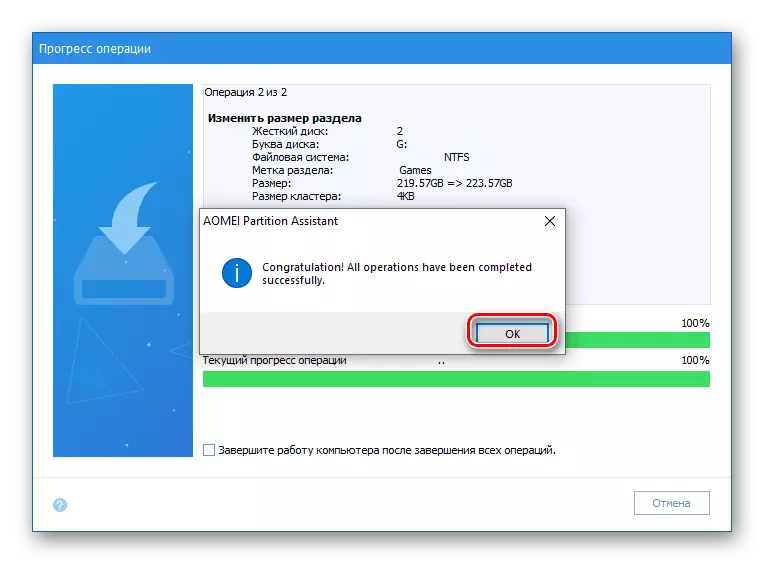
an déi erhéicht Gréisst vum Tom an der Haaptfenster.
- Op iergendenger ongerod ass, Op d'Ausrüstung op, op dass d'Ausland interesséiert sidd, andeems Dir zum Beispill woubäi op de richtege Mauskomin Knäppchen op der Start Ikon gëtt, gescannt.
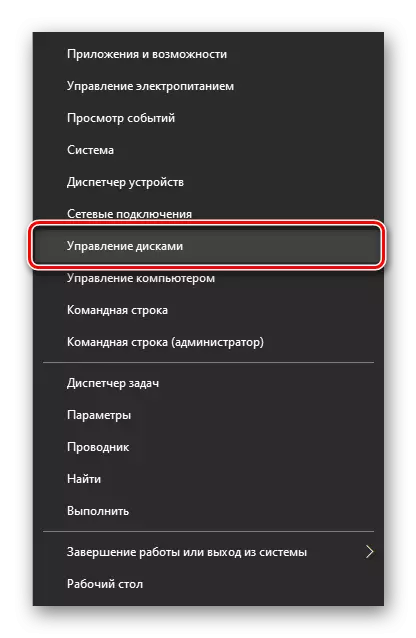
Konklusioun
Elo kënnt Dir TM bei d'Windentlech 10.ellen, déi vun eis neier Aufgaben als ugesinn ass, da gëtt Drëtt-pivilgeschriwwen Drëttsäit, Drëttsposchen mat zousätzlech Funktiones, nodeems et Drëttgeschäfter mat zousätzlech Respositioune hunn, ginn duerch eng zousätzlech Funktionrofeaten eraus? bezuelen.
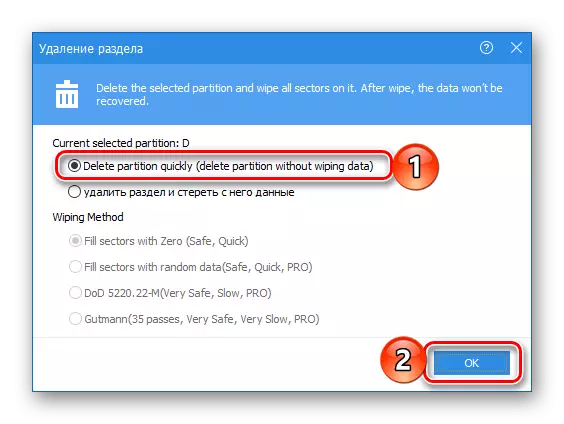
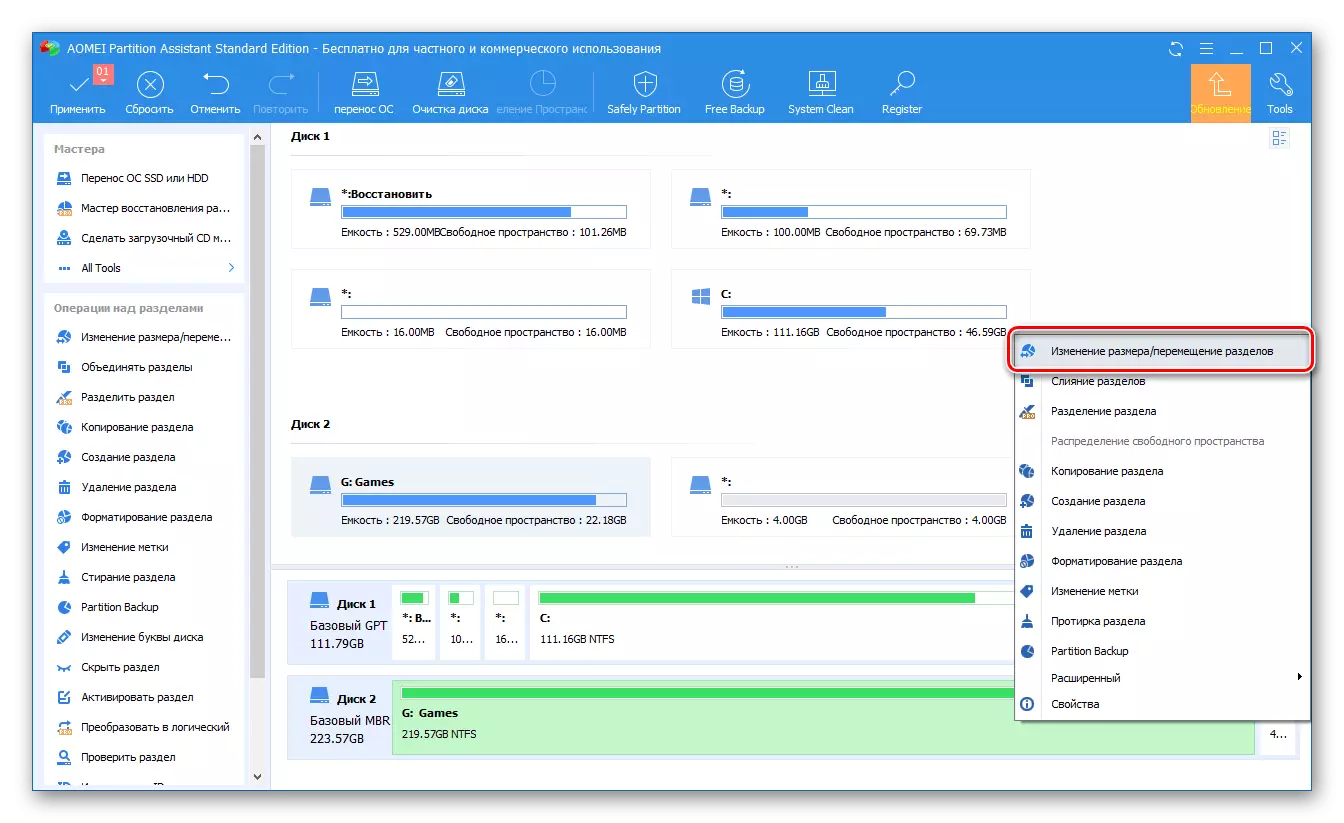



Eomosi Partition Assistent ass sou einfach ze benotzen, souwéi de Programm vun eis zu eiser aktueller Method ugesinn. Allgemeng, nieft hinnen aner Léisunge fir ze schaffen mat Diskapparater, a fréier mir hunn iwwer hinnen an engem separaten Artikel geschriwwen. Leider ass bal all vun hinnen ënner der selwechter Verifetzung - bezuelt Verdeelung an exzessive Limitatioun vun der Funktionalitéit vun der Prozess Versioun.
Method 3: "Disk Gestioun"
Sou wéi mir do nach derbäi hunn, ass et méiglech Volume vun Drëttpersounen ausbauen. Et ass genuch fir op de Fënstere 10 Basis Toolkit ze referenzéieren, nämlech, nämlech, zum "Diskgestioun" Snap-in, iwwer all d'Intrice vun der Aarbecht mat deem mir virdru geschriwwen hunn an engem separatenen Artikel (Referenz op der Zäit.
